「海外でソフトバンクのiPhoneをwi-fiに繋ぐ方法が知りたい」「海外旅行で高額な通信費を請求されたくない」などの理由で、ソフトバンクのiphoneを海外wi-fiとしてに繋ぐ方法を調べている人は多いと思います。
私も、初めて海外旅行に行くときは「高額請求怖い…」と思って色々調べて回りました。しまいには、ショップの店員さんに直接聞いて念押しまで取りました…笑
そこで、今回の記事では「海外旅行でソフトバンクのiPhoneをWi-Fiで使う方法」「海外パケットし放題とレンタルWi-FIどちらがお得なのか?」などについて画像付きでわかりやすくまとめていきます。
最後まで読んでいただければ、海外旅行でのiPhoneの設定方法や通信費をお得に済ませる方法などについて理解出来ます。是非参考にしてくださいね。
【高額請求回避!】海外旅行でソフトバンクのiPhoneをWi-Fi で使う方法
このパートでは、海外でWi-FiだけでソフトバンクのiPhoneを使うときの高額請求されない正しい設定方法について紹介していきます。
「飛行機搭乗前」「飛行機搭乗直前」「現地についたとき」のそれぞれの場合毎にパートを区切って詳しく紹介していきます。是非参考にしてくださいね。
海外旅行におけるiphoneの通信設定の注意点

飛行機の搭乗前に日本で必ずやらなくてはならないのが「海外ローミング」の設定をOFFにすることです。
海外旅行でスマホの高額請求を受けてしまう原因は、「海外ローミング」機能がONのまま海外に行ってしまうことです。
海外ローミングとは、海外にいるときでもソフトバンク・au・ドコモなどのキャリアの通信ができるようにする設定のことで、この状態で海外通信をすると非常に高額な料金がかかります…汗
そのため、海外旅行に行くときは必ず「海外ローミング」の設定がOFFになっていることを確認してから出国しましょう。
iPhoneの設定方法①:【重要】飛行機の搭乗前に日本で海外ローミングをOFFに。

それでは、飛行機搭乗前に日本で設定するべき「海外ローミング機能」をOFFにする方法について画像付きで紹介していきます。
まずは、iPhoneのホーム画面から「設定」のアプリを開きましょう。
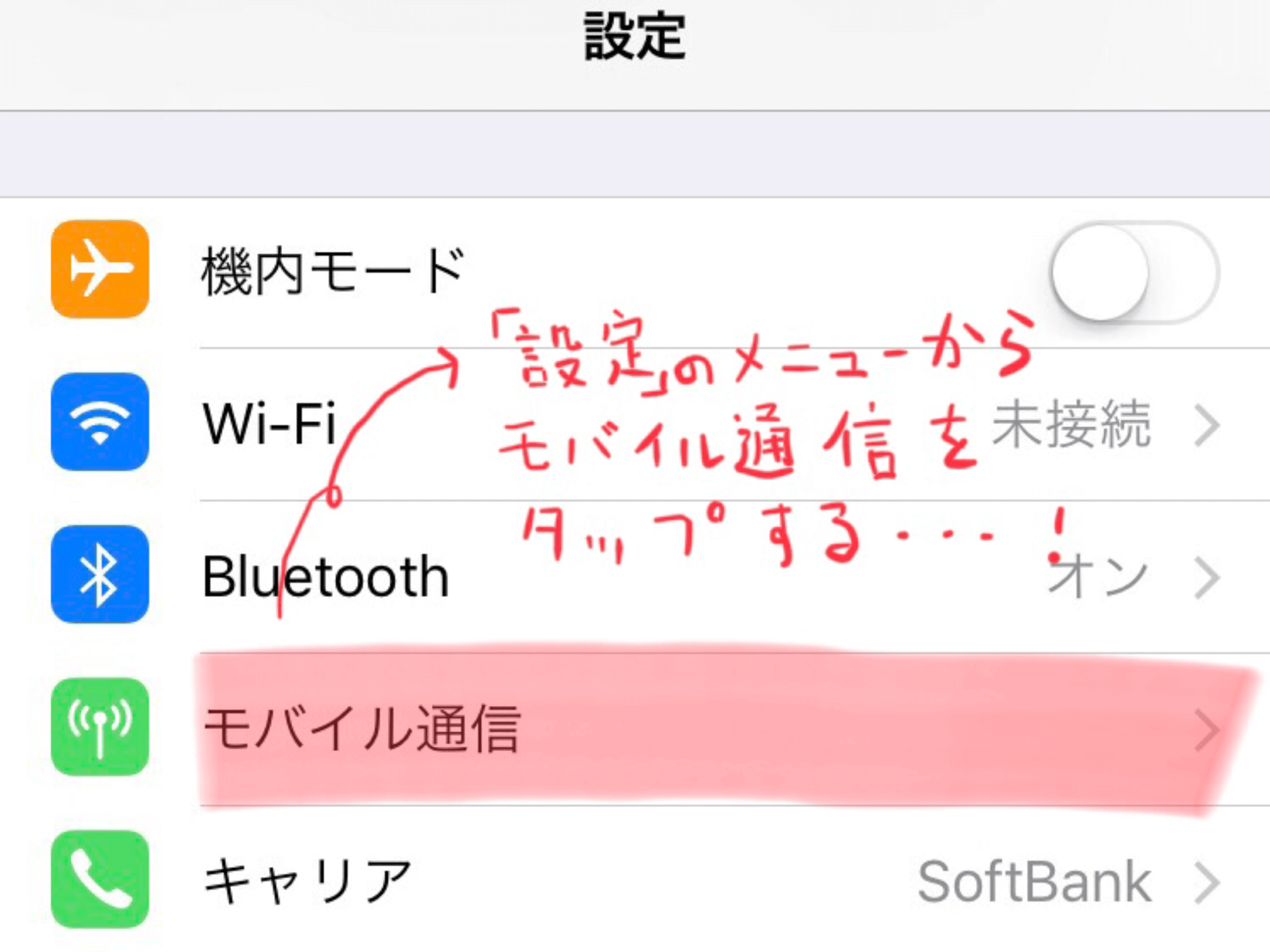
「設定アプリ」を起動したら、メニューから「モバイル通信」をタップします。
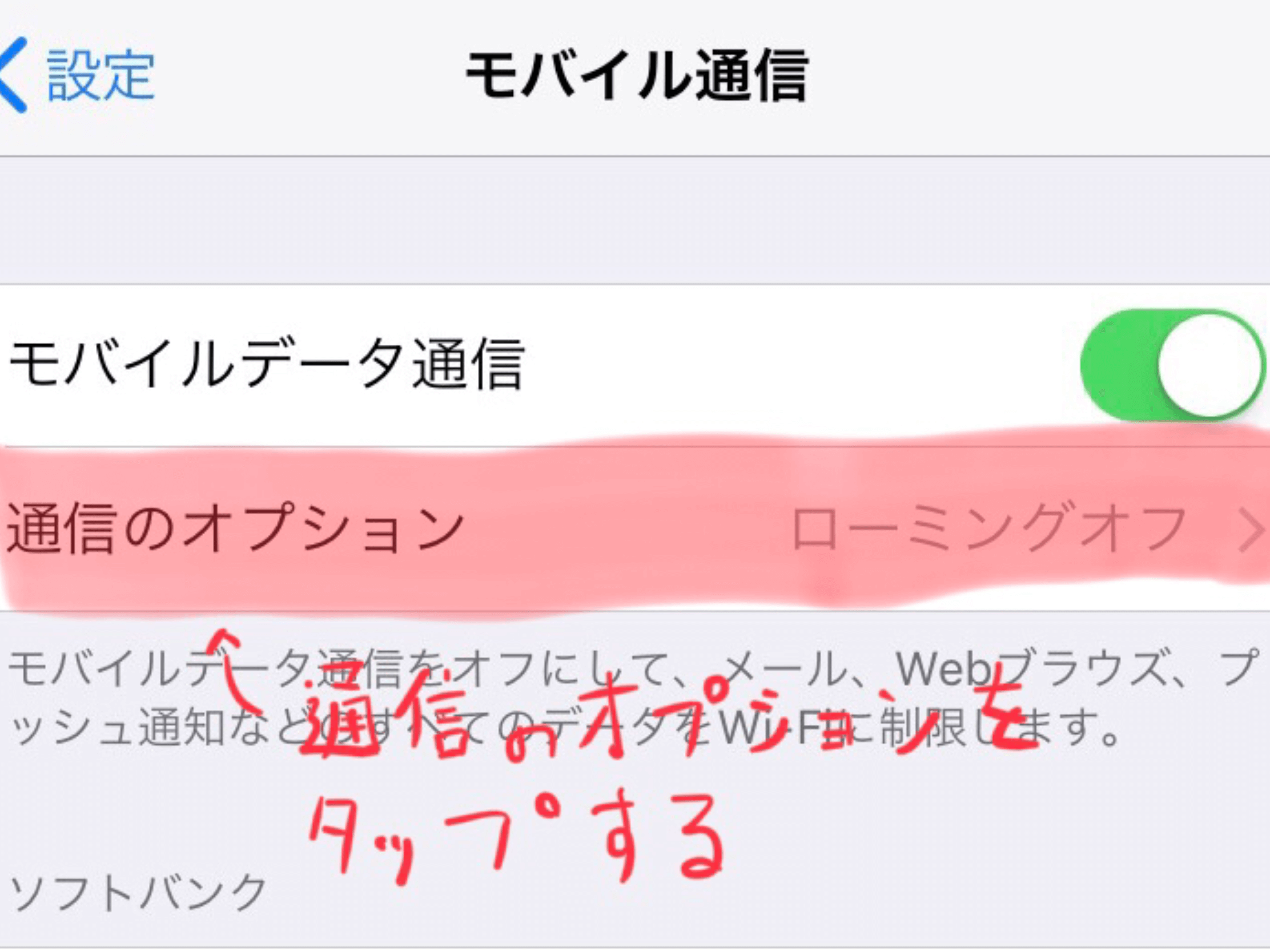
「モバイル通信」をタップすると表示されるメニューから「通信のオプション」をタップしましょう!
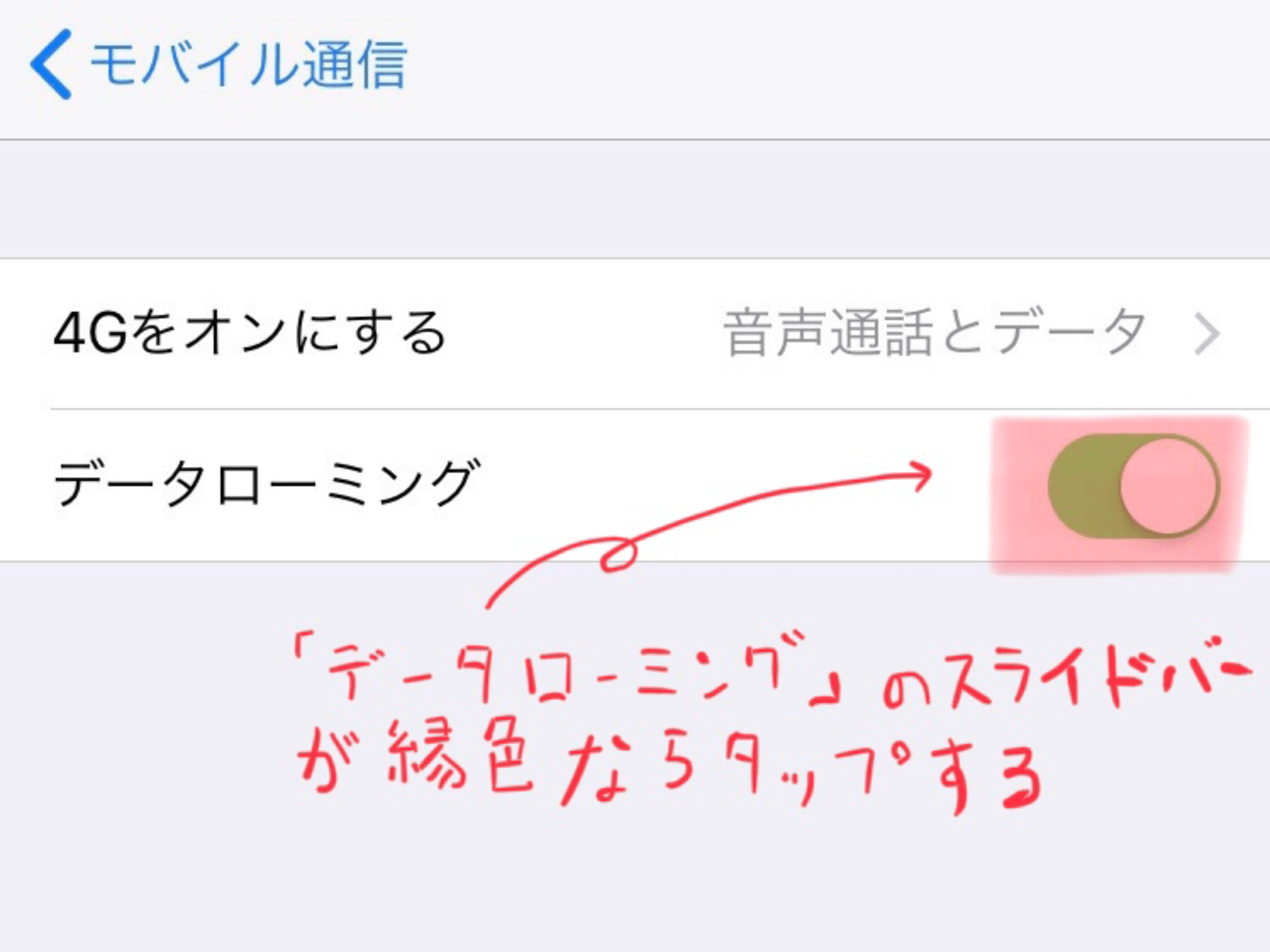
「通信のオプション」内に表示される「データローミング」の右側にあるスライドバーが緑色の場合、海外ローミング設定がONの状態です。タップしてOFFにしましょう。
もしスライドバーが灰色なら既に設定がOFFになっているのでそのままで大丈夫です。
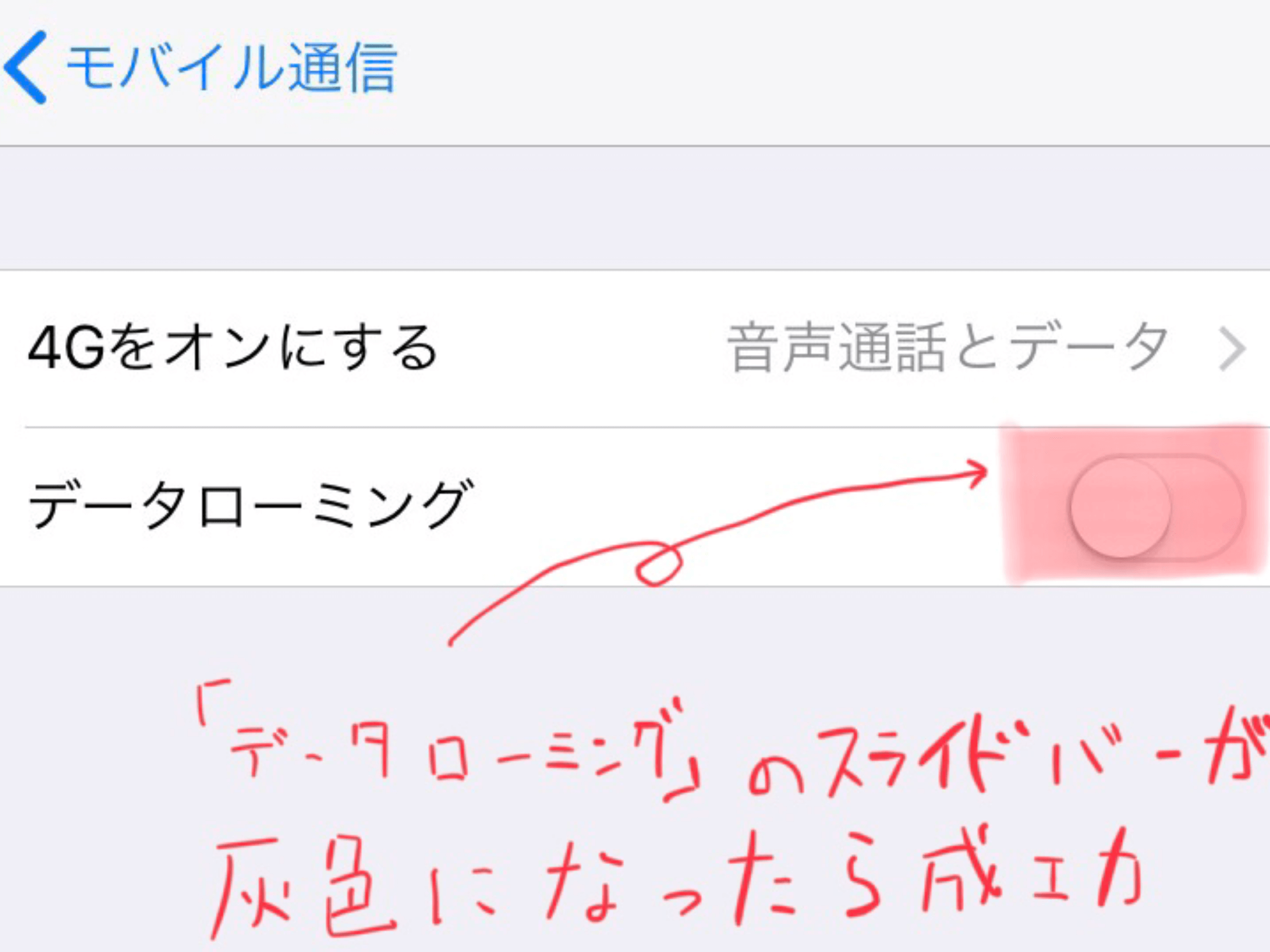
画像の様な状態になれば「海外ローミング設定」はOFFになっています。この状態であれば高額請求される心配はないので安心してください。
iPhoneの設定方法②:飛行機の搭乗直前に機内モードをONに!
出国手続きを済ませて飛行機に搭乗する前に、必ず「機内モード」をONにしましょう。
飛行機でもアナウンスされることなのですが、やっていない人は案外多いようです…汗
機内モードOFFのまま飛行機に搭乗すると、最悪飛行機が墜落する(本当に墜落します)ので必ず設定しましょう。

機内モードをONにする場合も、まずは設定アプリを立ち上げます。
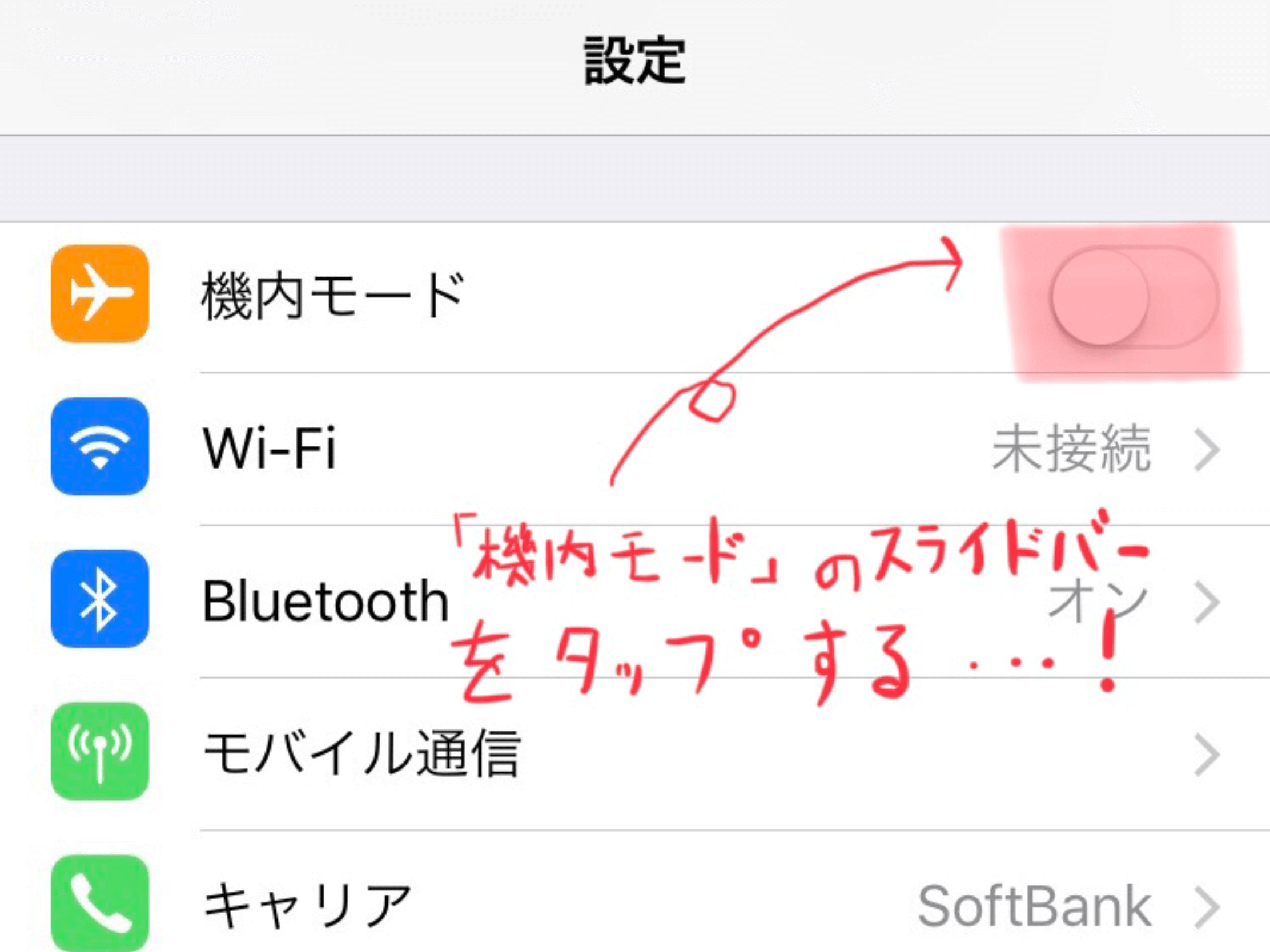
設定アプリを立ち上げて一番上に表示される「機内モード」の右側のスライドバーが灰色になっていると思います。
灰色の場合機内モードはOFFになっているのでタップしてONにしましょう。
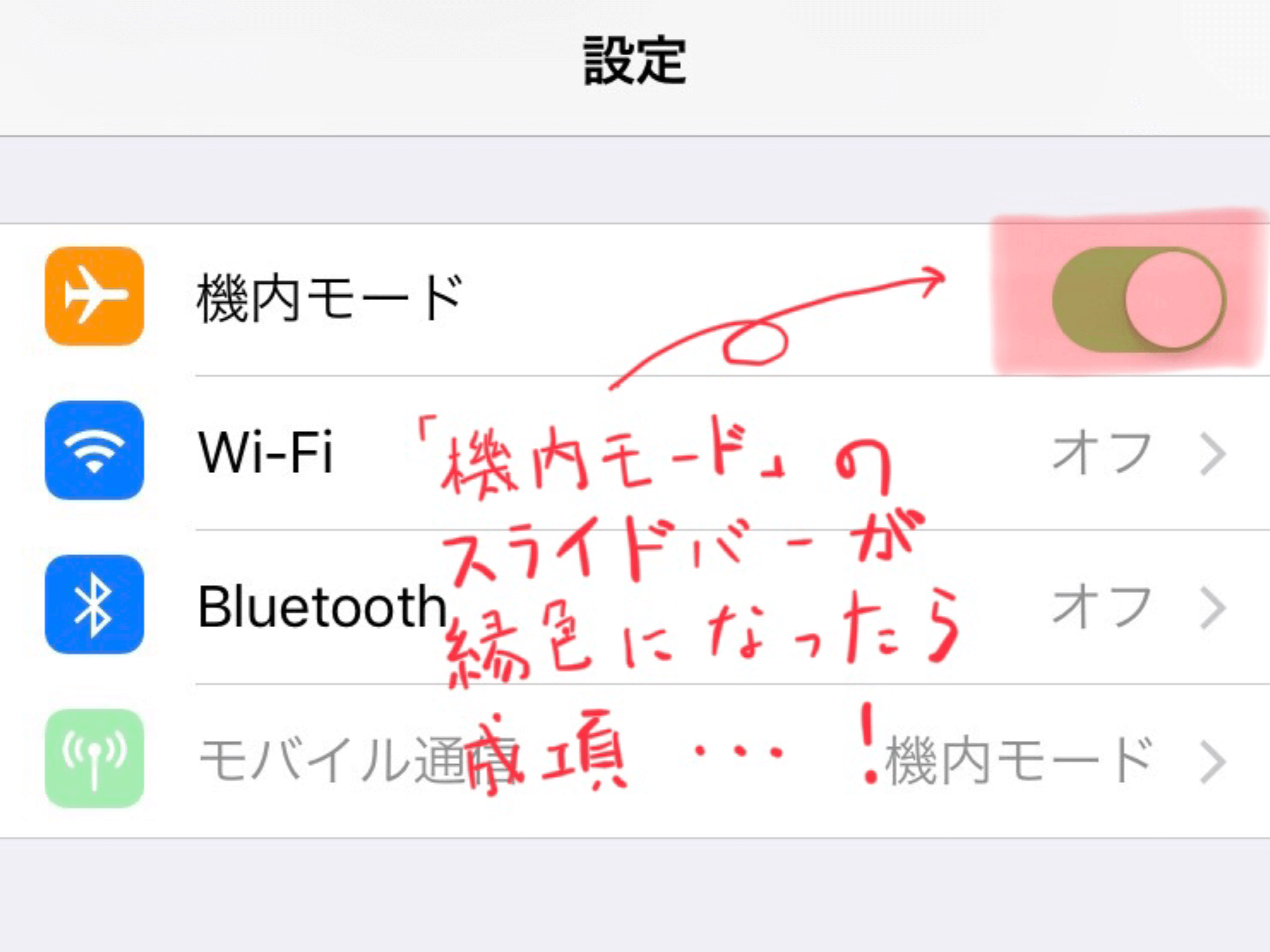
画像の様に、機内モードの右側に表示されるスライドバーが緑色に点灯したら設定完了です。
iPhoneの設定方法③:現地についたら機内モードをOFFにしてwi-fiに接続!
飛行機が着陸して現地に到着したら機内モードはOFFにしても大丈夫です。
機内モードONのままWi-FiをONにするように解説しているサイトもありますが、基本的に海外ローミング設定をOFFにしていれば高額請求にはならないので安心してください。
機内モードをOFFにしてWi-FiをONにすればモバイルルータに接続できるようになります。それでは、機内モードをOFFにする方法について念のため解説しておきますね!

まずは、iPhoneのホーム画面から「設定」のアプリを開きましょう。
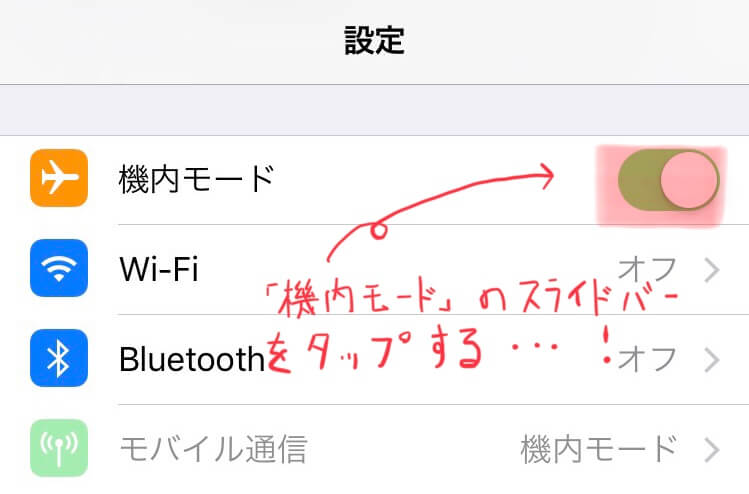
設定アプリを立ち上げると一番上に表示される「機内モード」の右側のスライドーバーが緑色に点灯していると思います。
ここををタップして機内モードの設定をOFFにしましょう。
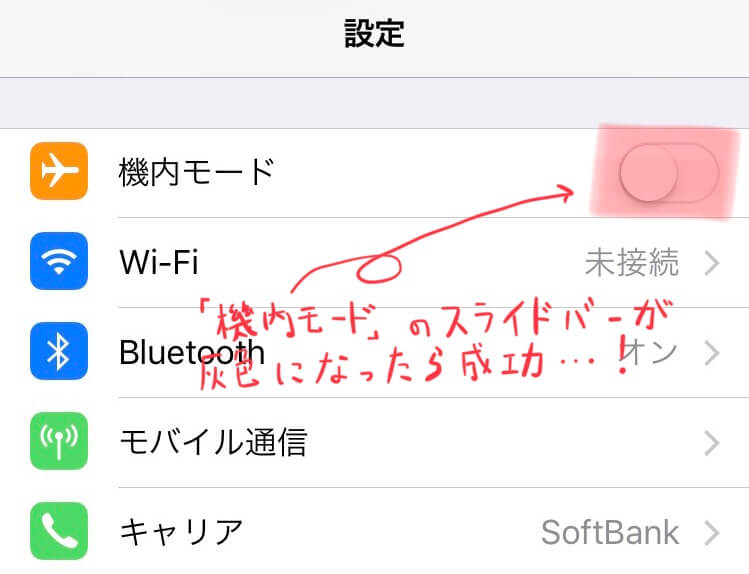
画像の様に、機内モードの右側に表示されるスライドバーが灰色になったら設定成功です。
ソフトバンクの海外パケットし放題とレンタルWi-Fiはどちらがお得なの?
| 料金 | 容量制限 | 速度 | |
|---|---|---|---|
| 海外パケットし放題 | 1,980円~2,980円 | 使い放題 | 普通 |
| レンタルWi-Fi | 636円~921円 | 250MB〜1GB | 普通 |
ソフトバンクの海外向けパケット定額サービス「海外パケットし放題」と海外向けのレンタルWi-Fiどちらがお得なのか表で比較してみました。
結果、海外で容量を気にせずたくさん通信したい人には「海外パケットし放題」がおすすめで、通信費を抑えたい人には「レンタルWi-FI」がおすすめです。
海外パケットし放題の特徴は、他のレンタル海外Wi-Fiと比較すると、一日当たりの料金が高い代わりに、パケット使用量の制限が無く定額で使えることです。
一方で、レンタルWi-Fiの特徴は、一日当たりの使用容量に制限がある代わりに、料金が非常に安い事です。
海外旅行に行くときは、自分のスマホの使い方に合わせてどちらかお得になる方を選ぶことをおすすめします。
海外旅行でソフトバンクのスマホの通信費を抑えるならレンタルWi-Fiがおすすめ!

海外旅行で通信費をなるべく安く抑えようと考えて居るのであれば、レンタルWi-Fiを活用することをおすすめします。
レンタルWi-Fiは、一日当たりの利用料が636円〜921円程度と非常に安い事が魅力です。
一日当たりの容量制限はありますが、500MB程度の大容量プランを選んでおけば容量不足で困ることはありません。
また、レンタルと返却は日本の空港で簡単にできるのでほとんど手間をかけずにレンタルをすることができます。
海外でもYouTubeなどの動画コンテンツを沢山みたい人には向いて居ませんが、それ以外の人であれば誰にでもおすすめできるのがレンタルWi-Fiです!
当サイトでは、海外旅行向けのレンタルWi-Fiを比較してオススメ順に紹介しているので是非参考記事をチェックしてみて下さいね!

まとめ
- 高額請求を避けるために出国前に海外ローミング設定をOFFにしよう!
- 飛行機に乗る前に必ず機内モードをONにしよう!
- 飛行機が着陸したら機内モードをOFFにしよう!
- 海外で沢山通信したい人は「海外パケットし放題」を、通信費を安くしたいなら「レンタルWi-FI」を活用しよう
- レンタルWi-Fiは、動画を沢山見る人以外ならば安くておすすめの通信方法です!
今回は、高額請求されずにソフトバンクiphoneを海外でWi-Fiに繋ぐ為の設定方法と、海外でおすすめの通信方法について紹介しました!
高額請求を避ける為には、日本で出国前に「海外ローミング」の設定をOFFにする必要があります。海外ローミング設定さえOFFにすれば高額請求の心配はないので安心してください。
また、飛行機に乗る前は機内モードのOFFを、飛行機が着陸した後は機内モードをONにするようにしましょう。
海外WiFiの容量に関しては、動画のような大容量コンテンツを海外でも楽しみたい人はソフトバンクの「海外パケットし放題」を、通信費を安く抑えたい人はレンタルWi-Fiを使うことをおすすめします。
ほとんどの人は、500MB程度のレンタルWi-Fiをレンタルして海外ローミング設定をOFFにしておけば快適に海外旅行を楽しめます。なので、迷ったらレンタルWi-Fiを活用しましょう。








